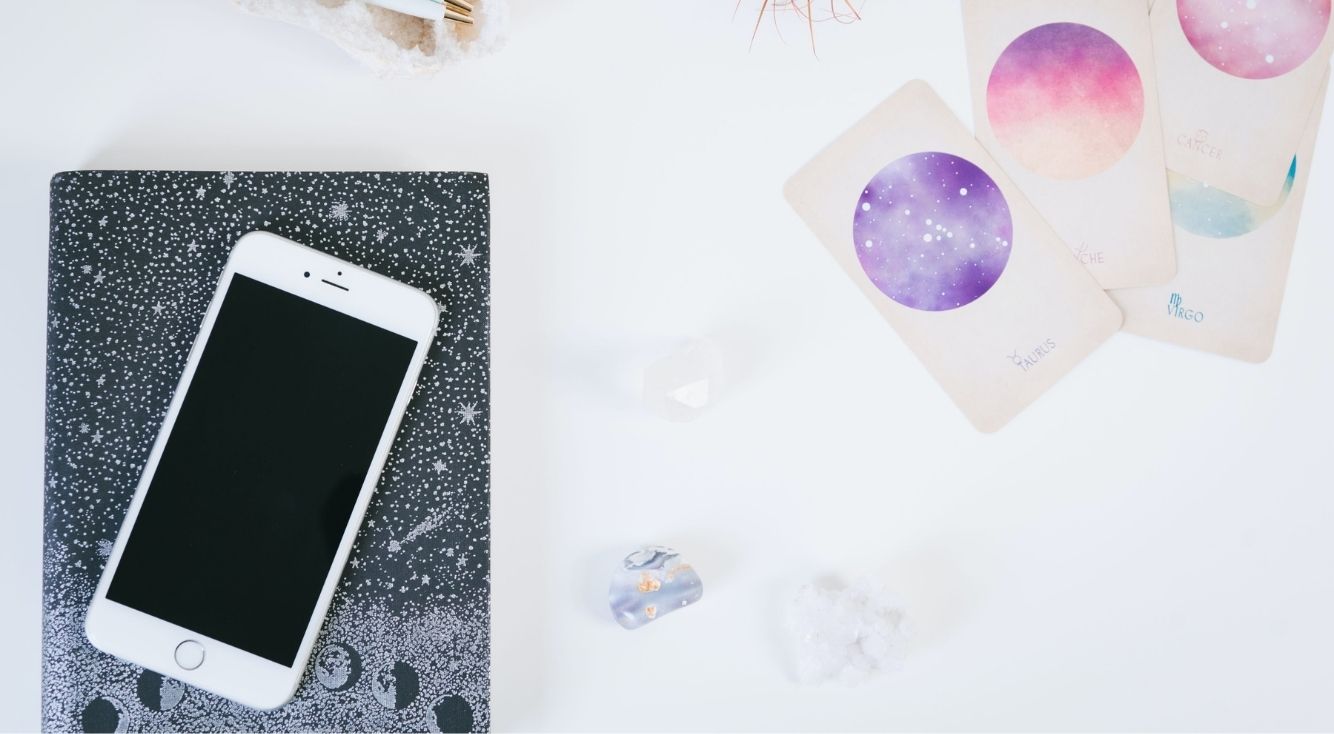
【知っていると便利!】iTunesのバックアップデータの確認方法
iPhoneやiPadなどのiOSデバイスであれば、iTunesを使用してデバイス内のデータをバックアップすることが出来ます。
もしiOSデバイスのデータが壊れたとしても、iTunesにバックアップしていれば大事なデータを復旧できるので、万が一の時にも安心です!
ただ、ちゃんとバックアップ出来ているかどうか?と心配で確かめたくなることもあるでしょう。
というわけで今回は、知っておいて損はない、iTunesからデータのバックアップを確認する方法をご紹介していきます。
Contents[OPEN]
【iTunes】作成後のバックアップデータを確認したい!
iPhoneやiPadのデータをiTunesにバックアップした後、バックアップデータをどこで確認したらいいのか分からない方も多いでしょう。
ここからは、バックアップデータの確認方法について説明していきます。
バックアップデータはどこに保存されるの?
iTunesを使用してiPhoneやiPadのバックアップをした場合、データはiTunesに保存されるのではなく、バックアップ作業に使用したパソコンに保存されます。
iTunesはあくまでも、「音楽や映像を見る」「iOSデバイスの管理」「音楽や映画などの購入」が出来るのであって、データを保存する場所ではありません。
様々なデータが保存されるのは、あくまでもパソコン上や、外付けとして使用することが出来るHDD(ハードディスクドライブ)となります。
iTunesやWindows機能でバックアップデータの確認が可能
パソコンにバックアップ保存されているiOSデバイスのデータは、iTunesやWindows機能で確認することが出来ます。
バックアップということは、iOSデバイスに保存されていた安全なデータのコピーということになります。パソコンにバックアップした日にちや、時間なども履歴として記録されています。
Windows機能を使用してバックアップデータを確認する場合は、検索バーを探してください。
- Windows7は、「スタート」をクリック
- Windows8では、右上に表示している「虫眼鏡アイコン」を選択
- Windows10は、スタートボタンの横に表示している「検索バー」をクリック
検索バーを見つけることが出来たら、「%appdata%」もしくは「%USERPROFILE%」と入力してください。
※iTunesをMicrosoftStoreからダウンロードした場合にのみ、この方法で検索することが出来ます。
検索をすると、「Apple」もしくは「Apple Computer」「MobileSync」「Backup」の順番にフォルダをダブルクリックして開いていくと、バックアップデータを確認することが出来ます。
【iTunes】バックアップデータの確認方法
iTunesを使用してバックアップデータの確認をしたい場合もあるでしょう。iTunesは音楽や映画を購入したり、視聴すること以外にも、バックアップデータの管理をすることも出来ます。
つまりパソコンに保存しているiOSデバイスのコピーデータをiTunesから確認することが出来るのです。ここからは、MacやWindowsからiTunesを使用して、バックアップデータの確認する方法をご説明していきます。
Macの場合
Macには、macOSCatalina10.15以降を搭載しているMacと、macOSMojave10.14以前を搭載していたMacがあり、最新モデルはmacOSCatalina10.15以降を搭載したMacなので、こちらの方法をご紹介していきます。
最新のMacでは、Finderを使用してバックアップデータの確認が出来ます。Finderとはデスクトップを管理しているファイルマネージャアプリのことです。
- 「一般」
- 「バックアップを管理」
- 任意のバックアップを右クリックし「Finderで表示」
Finderからバックアップデータを確認する方法は、「一般」タブの中に表示している「バックアップを管理」をクリックして、バックアップリストを表示します。
バックアップリストの中から、任意のデータを右クリックすると、「Finderで表示」が表示されるので、選択してください。ここまでの作業で、バックアップデータの確認をすることが出来ます。
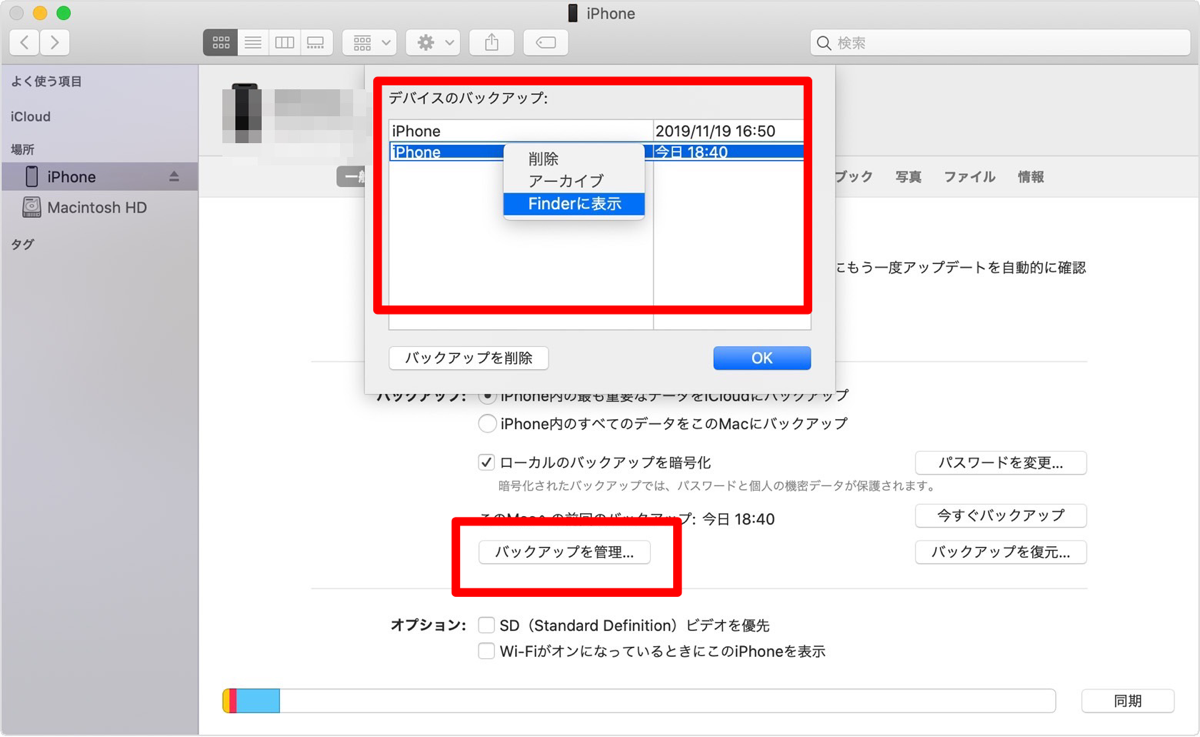
出典:Appleサポート